飞书表格删除重复项的方法
时间:2023-09-19 09:22:25作者:极光下载站人气:1195
飞书软件是很多小伙伴都在使用的一款移动办公软件,在这款软件中,我们可以随时发起一场线上会议,也可以和同事进行语音或视频沟通,还可以在飞书中进行在线文档编辑,功能十分的丰富。在使用飞书编辑在线表格文档时,有的小伙伴想要将表格中的重复项删除,这时我们只需要选中单元格,然后在菜单列表中打开“数据工具,再在子菜单列表中打开数据清洗和删除重复项选项即可。有的小伙伴可能不清楚具体的操作方法,接下来小编就来和大家分享一下飞书表格删除重复项的方法。
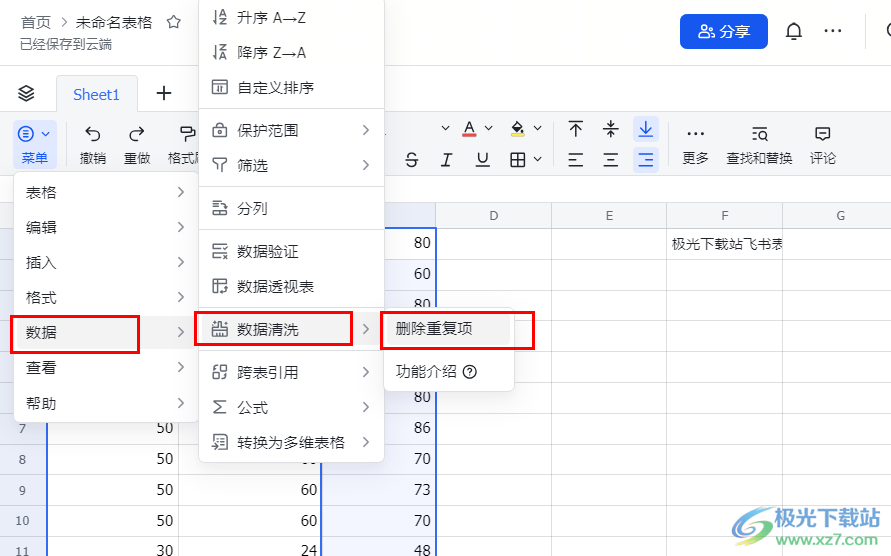
方法步骤
1、第一步,我们在电脑中打开飞书软件,然后在左侧列表中打开“更多”选项
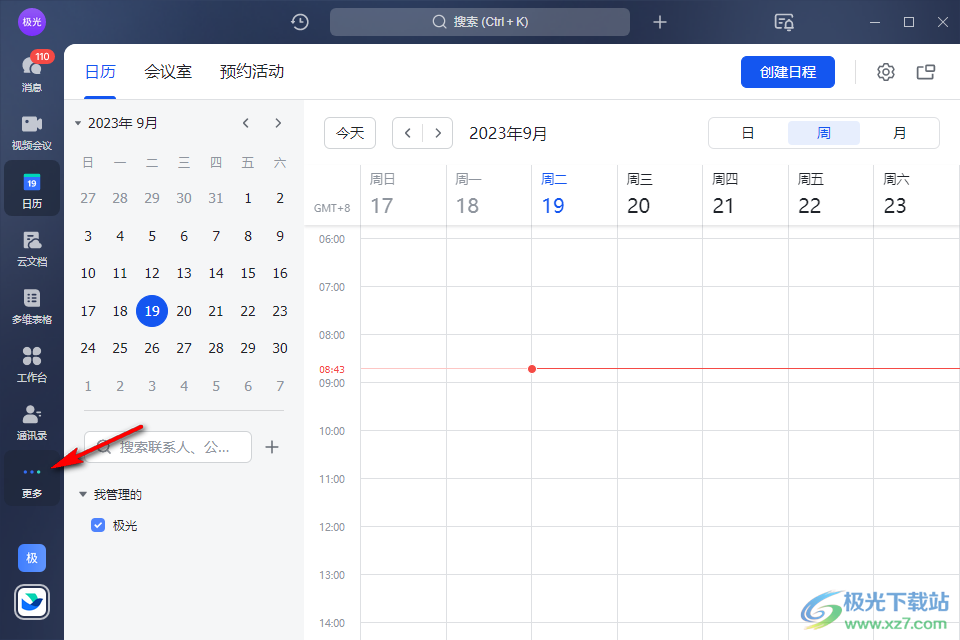
2、第二步,打开“更多”选项之后,我们在菜单列表中再打开“知识库”选项
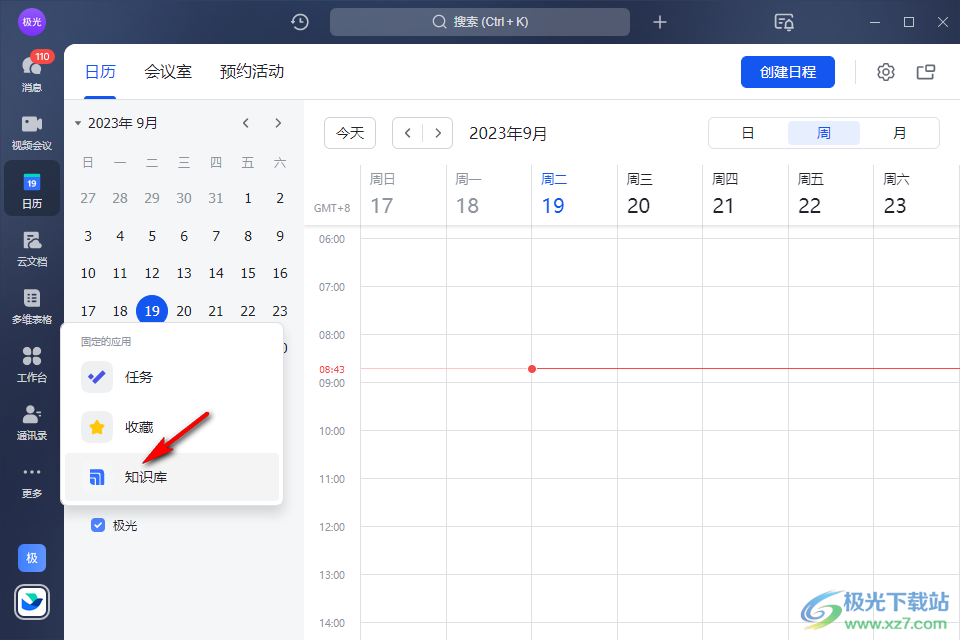
3、第三步,进入知识库页面之后,我们点击“新建”选项,然后在下拉列表中选择表格选项
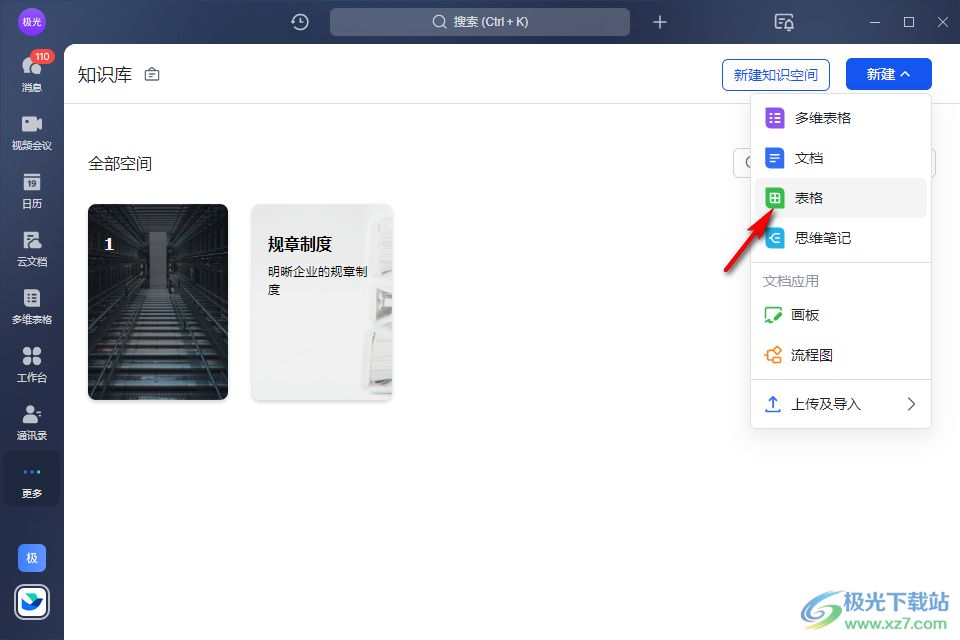
4、第四步,进入表格文档编辑页面之后,我们选中数据,然后依次打开菜单、数据、数据清洗和删除重复项选项
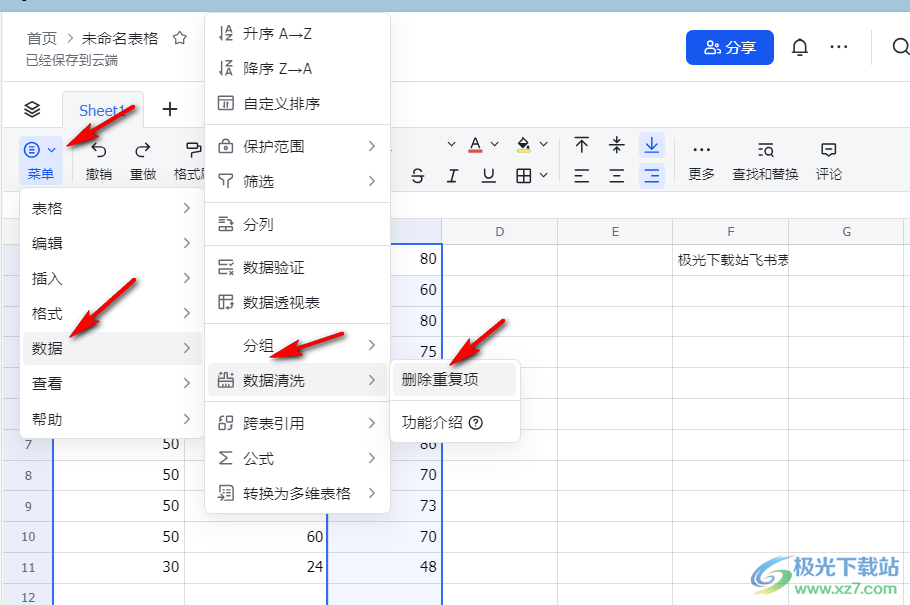
5、第五步,点击删除重复项选项之后,我们在窗格中点击“删除”选项,接着在弹框中再点击依次删除选项即可
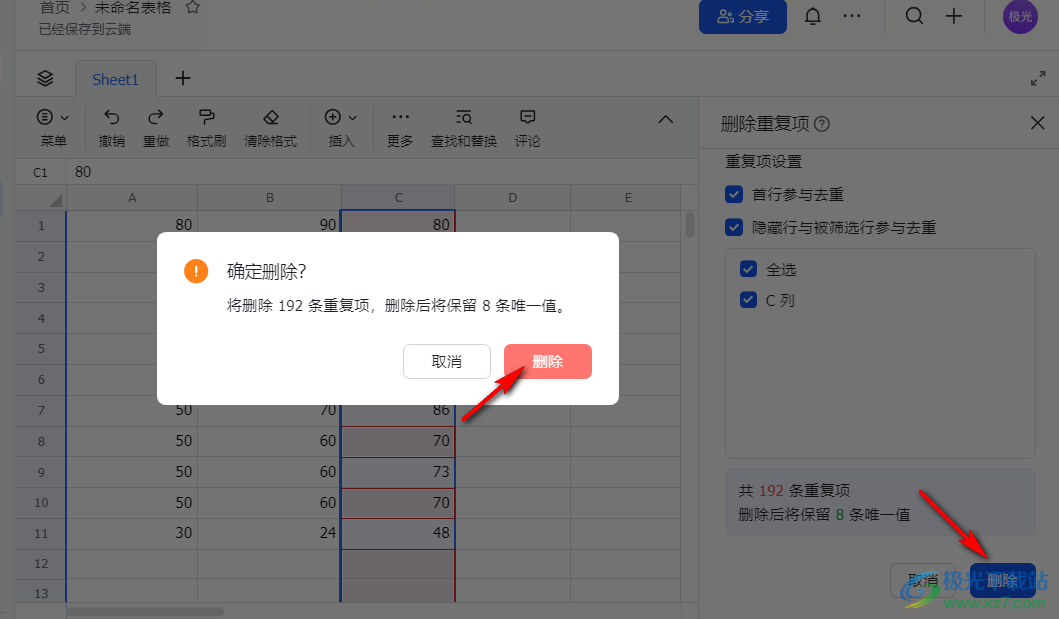
以上就是小编整理总结出的关于飞书表格删除重复项的方法,我们在飞书表格的编辑页面中选中数据所在单元格,然后在菜单列表中打开数据选项,再点击数据清洗选项,接着在子菜单列表中找到并使用删除重复项工具,最后在窗格中点击删除选项即可,感兴趣的小伙伴快去试试吧。
[download]273332[/download]
相关下载
热门阅览
- 1百度网盘分享密码暴力破解方法,怎么破解百度网盘加密链接
- 2keyshot6破解安装步骤-keyshot6破解安装教程
- 3apktool手机版使用教程-apktool使用方法
- 4mac版steam怎么设置中文 steam mac版设置中文教程
- 5抖音推荐怎么设置页面?抖音推荐界面重新设置教程
- 6电脑怎么开启VT 如何开启VT的详细教程!
- 7掌上英雄联盟怎么注销账号?掌上英雄联盟怎么退出登录
- 8rar文件怎么打开?如何打开rar格式文件
- 9掌上wegame怎么查别人战绩?掌上wegame怎么看别人英雄联盟战绩
- 10qq邮箱格式怎么写?qq邮箱格式是什么样的以及注册英文邮箱的方法
- 11怎么安装会声会影x7?会声会影x7安装教程
- 12Word文档中轻松实现两行对齐?word文档两行文字怎么对齐?
网友评论